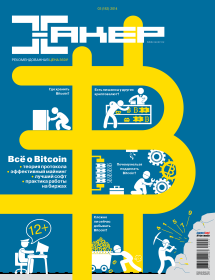Долгое время у тех, кому был нужен полнофункциональный домашний мультимедийный центр, способный не просто читать DVD, но и показывать Full HD видео в разных форматах, получать контент через Сеть, иметь встроенный проигрыватель с онлайн-сервисов, поддержку приложений и еще несколько десятков разных функций, было только два выхода: купить медиаплеер вроде Oppo или Dune либо собрать его самому из старого компа. Сегодня обо всем этом можно забыть и просто приобрести HDMI-стик под управлением Android или приставку на одном из мобильных чипов за 50–100 баксов.
Некоторое время назад я стал обладателем игровой консоли OUYA стоимостью 99 долларов. Вся начинка этой приставки, в сердце которой находился по тем временам уже устаревший мобильный чип Tegra 3, умещалась на ладони, а в качестве интерфейсов подключения периферии предлагались только HDMI, USB 2.0 и microUSB. Тем не менее из этого скромного чуда техники мне удалось создать полнофункциональный мультимедиацентр, способный проглотить любые форматы, с выводом картинки в Full HD, практически безграничными возможностями проигрывания контента с разных веб-сервисов, встроенным торрент-клиентом с автоматическим запуском по ночам, эмуляторами PSX, PSP и Sega Dreamcast и управлением с помощью клавиатуры, джойстика или Air Mouse. Конечная стоимость всего комплекта, за вычетом жесткого диска, не превысила 130 долларов.
Возможно, кого-то это удивит, но точно такую же систему можно собрать, взяв за основу практически любой доступный на рынке девайс, построенный на мобильном чипе: китайский HDMI-стик на RK3066 или RK3188, MINIX NEO X7 в более громоздком корпусе, но с тем же RK3188 внутри или очередную приставку на мобильном чипе от какой-нибудь Lenovo. Все они одинаково подойдут для выполнения роли полной замены коммерческих и зачастую необоснованно дорогих медиацентров.
В этой статье я расскажу, как, взяв один из этих мини-компьютеров и вложив 30 долларов, создать из него полноценный развлекательный центр.
Что нам понадобится?
- Приставка или HDMI-стик. Как я сказал, подойдет практически любой, но рекомендую обратить внимание на те, что основаны либо на NVIDIA Tegra, либо на китайском Rockchip не ниже RK3066 (сейчас в основном продаются на более продвинутом RK3188). Стик или приставку на Allwinner (например, GameStick) я бы брать не стал, производительности для комфортного просмотра 1080p видео может не хватить.
- Клавиатура и беспроводная мышь. Необязательно, но сильно упрощает настройку.
- USB-хаб для подключения множества периферийных устройств. На eBay и DealExtreme такие раздают практически задаром.
- Air Mouse (пульт с гироскопом). Очень удобно при управлении девайсом, большой выбор есть на eBay. Я свой приобрел за 14 долларов.
- USB-кейс для жесткого диска или USB-диск. Лучше взять фирменный, но вполне сойдет и китайский кейс за 12 долларов (обеспечивает скорость в 20 Мб/с, которой достаточно для просмотра фильма размером более 100 Гб или передачи данных по сети со скоростью 160 Мбит).
Огромным плюсом также станет система динамической задней подсветки монитора/телевизора PixelKit Lightpack, собравшая полмиллиона на Kickstarter. На момент написания статьи она еще не была доступна в открытой продаже, так что я не смог ее опробовать. Тем не менее система официально поддерживает OUYA и Android, так что никаких проблем с подключением быть не должно.
Подключение
Не думаю, что стоит в деталях рассказывать, как все эти компоненты собрать в единый развлекательный центр, но из-за некоторых особенностей приставок и HDMI-стиков сделаю несколько кратких ремарок. Первое, что следует учесть, — это ограниченное количество портов ввода-вывода. OUYA или HDMI-стик MK808 имеют следующие интерфейсы: один (иногда два) порт USB 2.0, один порт microUSB, HMDI-порт и слот для SD-карты. В режиме хоста работает только полноразмерный USB, поэтому вся периферия должна быть подключена к нему через USB-хаб. Порт microUSB предназначен исключительно для питания и перепрошивки устройства.
INFO
MINIX NEO X7 — один из лучших представителей в серии ТВ-приставок из Китая. Как и классические HDMI-донглы, он основан на RK3188, но упакован в привлекательный корпус и снабжен качественным аудиокодеком Realtek ALC5616, Wi-Fi-антенной и пультом с гироскопом.
Аудиовыхода ни на одном из подобных устройств мне видеть не приходилось, но, если учесть развитость современных телевизоров, проблем с подключением акустики к самому телевизору через аналоговый вход или оптику возникнуть не должно. Аудиофилы, как обычно, будут разочарованы качеством звучания встроенного в чипсет аудиокодека, но на акустике ценой меньше 500 долларов разница вряд ли заметна (если она вообще есть). Внешние карты памяти Android не поддерживает.
USB-диски определяются без проблем, но кроме OUYA очень немногие устройства могут работать с файловыми системами NTFS или ext4 из коробки. Эту проблему можно решить с помощью сторонних прошивок или приложений из Google Play (Paragon NTFS & HFS+ или NTFS Mounter). В крайнем случае диск можно отформатировать в exFAT, благо ОС вместе с кешами находится во внутренней памяти устройства.
Также следует иметь в виду, что некоторые HDMI-стики не умеют корректно выводить картинку в 1080p, поэтому лучше сразу проконсультироваться по поводу этой проблемы на специализированных форумах. С другой стороны, в RK3188 этой проблемы наблюдаться уже не должно.
В остальном все просто: собираем все вместе, втыкаем в телевизор и смотрим, что из этого получилось. В 99,9% случаев Android без всяких проблем распознает всю периферию, включая Air Mouse (она, кстати, эмулирует также и клавиатуру, поэтому подключать ее следует уже в тот момент, когда все настроено).
INFO
При выборе HDMI-стика следует обратить внимание на его систему охлаждения. Лучшим выбором будет стик в корпусе из алюминия либо с выведенным на корпус радиатором. Пластиковый закрытый корпус, скорее всего, приведет к перегревам и спонтанным перезагрузкам.
Настройка
Здесь опять же все просто. Подавляющее большинство стиков и ТВ-приставок продается с предустановленным Android 4.1, без каких-либо кастомизаций, кроме расширенных настроек подключения по HDMI. Собственно, в них и надо заглянуть в первую очередь. Переходим в «Настройки -> Screen», далее в настройки разрешения HDMI (HDMI Mode) и смотрим, правильно ли стик определил и установил разрешение. Там же можно подогнать картинку к размеру экрана, если она выезжает или не заполняет его полностью, опция Screen Scale.
Не во всех стиках настройки будут располагаться именно по этому адресу, а в некоторых их может вообще не быть. Например, OUYA по умолчанию не позволяет регулировать настройки картинки, полагаясь на автоматическое определение параметров, но зато имеет поддержку 3D, которая используется в некоторых играх («Настройки -> HDMI -> 3D»). Отрегулировать разрешение и размер экрана в этой приставке можно с помощью специального приложения, о котором я расскажу позже.
Google Play, который нам нужен в обязательном порядке, предустановлен почти во все стики класса noname, но отсутствует по умолчанию в OUYA и может отсутствовать в продуктах «настоящих компаний» вроде той же Lenovo. Все это вызвано ограничениями со стороны Google, но может быть нивелировано за счет установки стороннего маркета, например Amazon Appstore или 1Mobile Market. В OUYA проблема отсутствия маркета решается так, как описано во врезке «Root, Google Play и настройки экрана в OUYA».
Root, Google Play и настройки экрана в OUYA
Для получения root и Google Play на OUYA нам понадобятся три инструмента:
- приложение Root My Ouya, которое использует нашумевший эксплойт Master Key для получения root;
- фреймворк Xposed;
- Xposed-модуль Mod Collection For Ouya.
Открываем стандартный браузер (находится в меню Make), скачиваем с его помощью все три приложения и устанавливаем их. Далее действуем по следующей схеме (для запуска приложений используем все то же меню Make):
- Запускаем Root My Ouya и нажимаем кнопку Start Root. После окончания процедуры перезагружаемся.
- Запускаем Xposed, нажимаем Framework, далее — Install/Update, возвращаемся на главный экран, нажимаем Modules и ставим галочку напротив Mod Collection For Ouya, перезагружаемся.
- Запускаем Mod Collection For Ouya, нажимаем On напротив Google Play Store Mod и жмем Install Play Store.
- Перезагружаем приставку.
- Запускаем Google Play и вводим данные аккаунта.
Обрати внимание, что в коллекции модов есть еще три интересных пункта:
- SU & Mods Preserver — сохраняет root и Google Play после автоматического обновления прошивки. Требует установки ClockworkMod с помощью кнопки Install ClokworkMod Recovery.
- Force HDMI Resolution — позволяет выбрать разрешение: 720p или 1080p.
- Fix Overscan — фикс редкого бага с неправильным масштабированием изображения. Если картинка выходит за пределы экрана телевизора, то стоит поиграть со значениями в окне ввода справа (от 0.00 до 0.20).
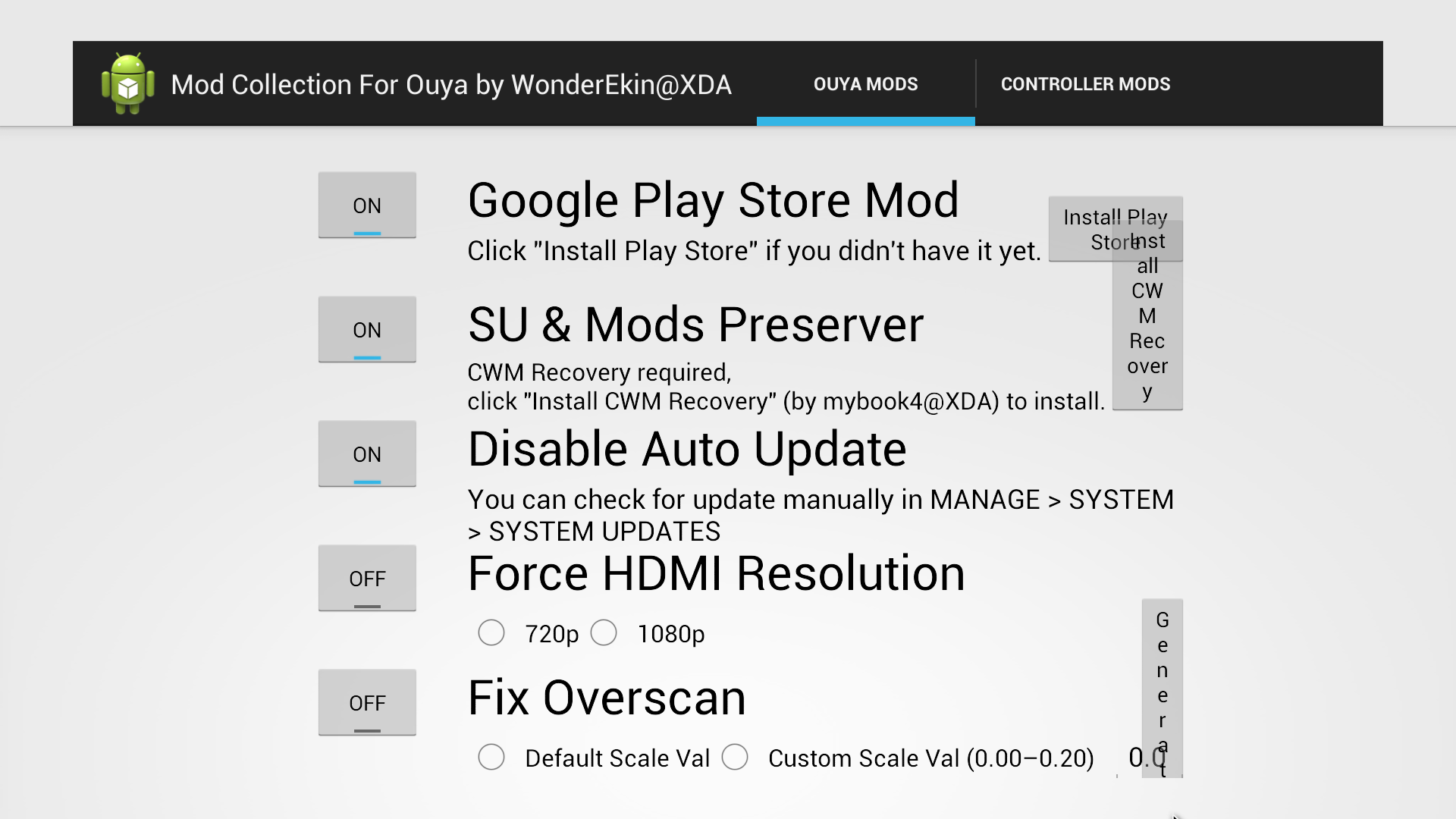
Графическое окружение и медиаплеер
Несмотря на оптимизацию для карманных устройств, Android очень неплохо вписывается в экран большого телевизора и достаточно удобен в управлении с помощью как мыши или Air Mouse, так и клавиатуры. С другой стороны, классический рабочий стол на большом экране несколько неуместен, и его лучше заменить на нечто более подходящее, например Smart Launcher. В отличие от стандартного, этот домашний экран не имеет классического меню приложений, виджетов и дока, а вместо этого выводит иконки всех приложений на несколько фиксированных рабочих столов, сортируя приложения по назначению. Игры оказываются на одном рабочем столе, медиапроигрыватели — на втором, интернет-браузеры и клиенты социальных сетей — на третьем. Это лучшее и наиболее удобное решение, что мне удалось найти за все время использования приставки.
Вторая особенность интерфейса Android, которой явно не место в телевизоре, — это нижняя панель управления. В Android 4.0 и 4.1 она выполняет функции панели навигации и строки состояния. В Android 4.2 и выше строка состояния находится наверху, а внизу остаются только кнопки навигации. В любом случае эта панель не нужна, она не позволяет развернуть приложения на полный экран и, как результат, серьезно ухудшает впечатление от просмотра фильмов. Для решения этой проблемы можно прошить стороннюю сборку Android, которая автоматически прячет панель при запуске приложений (например, Finless ROM), либо установить приложение вроде full!screen, позволяющее полностью спрятать ее. Для навигации в этом случае можно использовать мышь (правая клавиша — кнопка назад) либо клавиатуру (Esc). Кстати, в OUYA панели и строки состояния нет изначально.
INFO
По умолчанию OUYA не поддерживает русский язык, но его можно активировать с помощью приложения locale 2.
После установки стороннего домашнего экрана и удаления панели навигации система становится вполне пригодной для повседневного использования. Однако возможности мультимедиа на этом уровне практически отсутствуют. Чтобы получить настоящий мультимедийный центр, мы должны установить определенный набор софта. Лично я использую на своей приставке только два мультимедийных приложения: XBMC и YouTube for Google TV, однако в маркете есть большой выбор других приложений, которые также могут пригодиться. Я бы отметил следующие:
- MX Player — видеоплеер, основанный на кодеке FFmpeg, а потому играющий почти все, что существует в природе. В моем случае из скачанных с нета гигабайт самых разных рипов он смог корректно воспроизвести абсолютно все. Поддерживает кучу кодеков, множественные звуковые дорожки в разных форматах, субтитры (внешние и внутренние). Для включения аппаратного ускорения следует установить кодек с поддержкой инструкций NEON из маркета (этого будет достаточно даже для 1080p).
- Tunein Radio — 7 тысяч интернет-радиостанций в одном приложении. После редизайна приложение стало не очень удобно в использовании, но со своей работой справляется на 5+.
- 500px — архив из тысяч профессиональных фотографий. Интересен в первую очередь возможностью включить слайд-шоу.
- ivi.ru — очень неплохой клиент известного портала.
- vkPlayer — проигрыватель мультимедиа из сети «ВКонтакте». Не очень удобен, но работает прекрасно.
- CheapCast — превращает стик/приставку в Chromecast. Уровень полезности низкий, так как YouTube for Google TV умеет делать то же самое.
INFO
В случае с OUYA более удачным вариантом домашнего экрана будет не Smart Launcher, а Sidebar Plus — он позволяет создать домашний экран, который будет выезжать сбоку.
XBMC
Теперь о тяжелой артиллерии. Всеядный зверь XBMC, изначально придуманный в качестве первичного интерфейса для основанных на Linux ТВ-приставок, уже довольно давно существует для Android и, надо сказать, не просто существует, а прекрасно работает и обладает всем функционалом обычной версии. Для тех, кто выпал из жизни, поясню: XBMC — это такой интерфейс, а логичнее было бы сказать целая операционная система, предназначенная для выполнения мультимедийных функций. XBMC обладает шикарным и очень удобным интерфейсом, который можно полностью менять с помощью шкурок, играет любое видео и аудио, по сети и с диска, позволяет просматривать фотографии, имеет встроенный DLNA-сервер, а также поддержку тысяч плагинов, которые могут выполнять самые разные функции — от предоставления доступа к YouTube или di.fm до реализации веб-браузера или клиента форума. По сути, XBMC — это единственная программа, которая нужна в мультимедиацентре.
XBMC — открытый софт, а значит, он ничего не стоит и установить его может любой желающий. С другой стороны, в Google Play его нет, и поэтому качать и обновлять приложение придется с официального сайта либо через магазин OUYA, если речь идет об этой приставке. Начиная с 12-й версии, XBMC поддерживает большинство китайских и не очень чипсетов и может использовать их возможности для аппаратного декодирования видео. В списке поддерживаемых, в частности, значатся Rockchip (RK3066/RK3188), Allwinner A31 (A10, A13, A20 не поддерживаются), MediaTek MTK6589T, Snapdragon и, конечно же, Tegra 3/4.
INFO
XBMC Remote — официальное приложение для управления XBMC. Доступно в Google Play.
Настраивать XBMC совсем не обязательно. Он прекрасно работает из коробки, и в меню настроек можно залезть только для смены языка, местоположения (для встроенного виджета погоды) и включения DLNA-сервера. В официальном репозитории есть огромное количество самых разных плагинов, которые устанавливаются и автоматически обновляются через Сеть. Перечислю те, что использую я:
- Digitally Imported — клиент одноименной интернет-радиостанции.
- Radio — огромное количество радиостанций в одном плагине.
- Russian Podcasting — российские подкасты.
- ivi.ru — да, опять он.
- RuTube — клиент одноименного сервиса.
- Torrent-TV — телеканалы через торрент-ТВ (ACE Stream).
- Дождь — одноименный телеканал.
- Artwork Downloader — автоматически скачивает обложки для фильмов и телепередач.
- Web Viewer — простой браузер.
Стоит сказать, что в комплекте с самим XBMC идет около двух десятков встроенных плагинов, которые используются для автоматической загрузки обложек, проигрывания видео по сети и так далее. Сетевые потоки, которых нет в виде плагинов, можно добавить самому, записав URL потока в файл с расширением strm и открыв его с помощью XBMC.
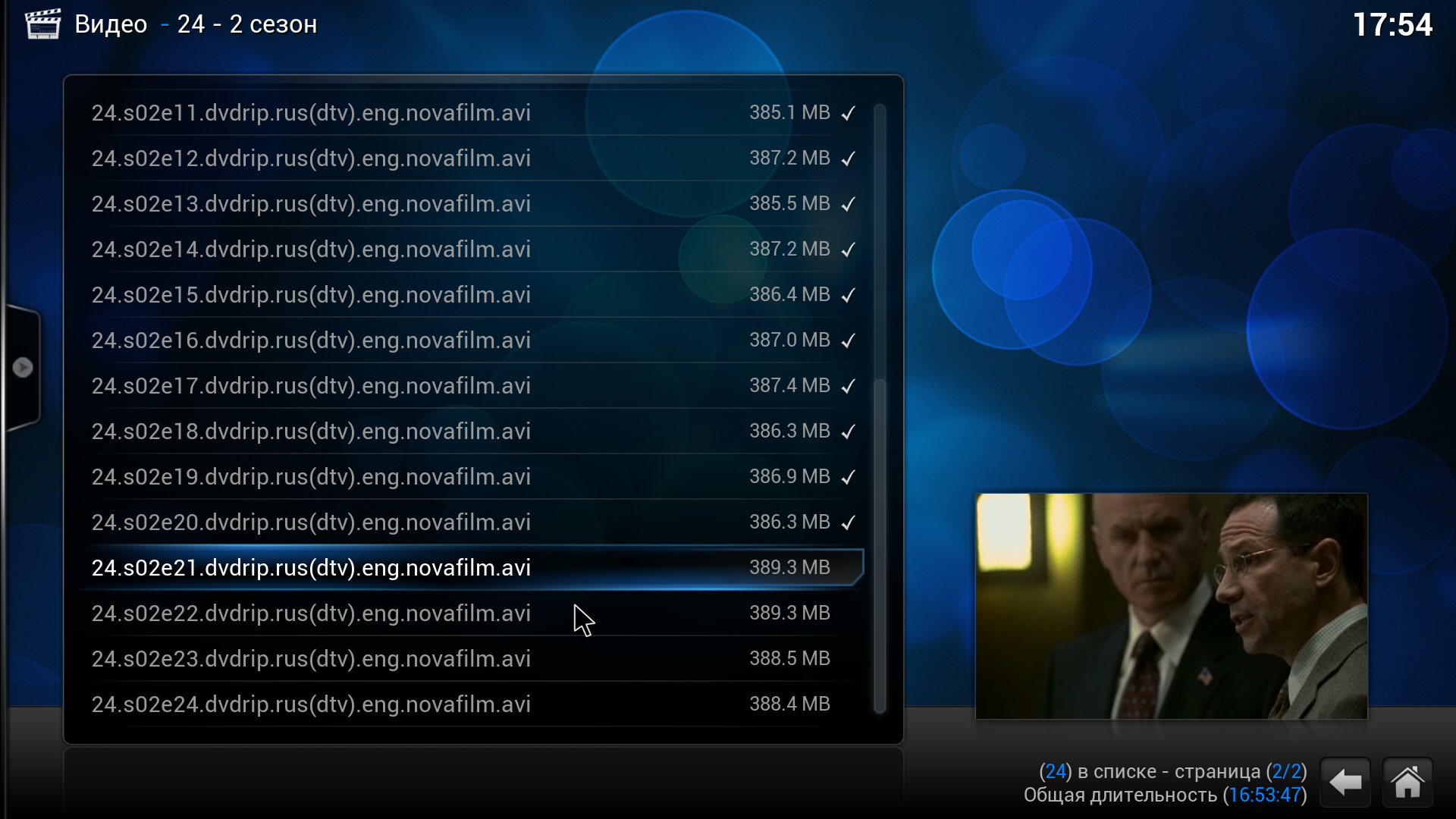

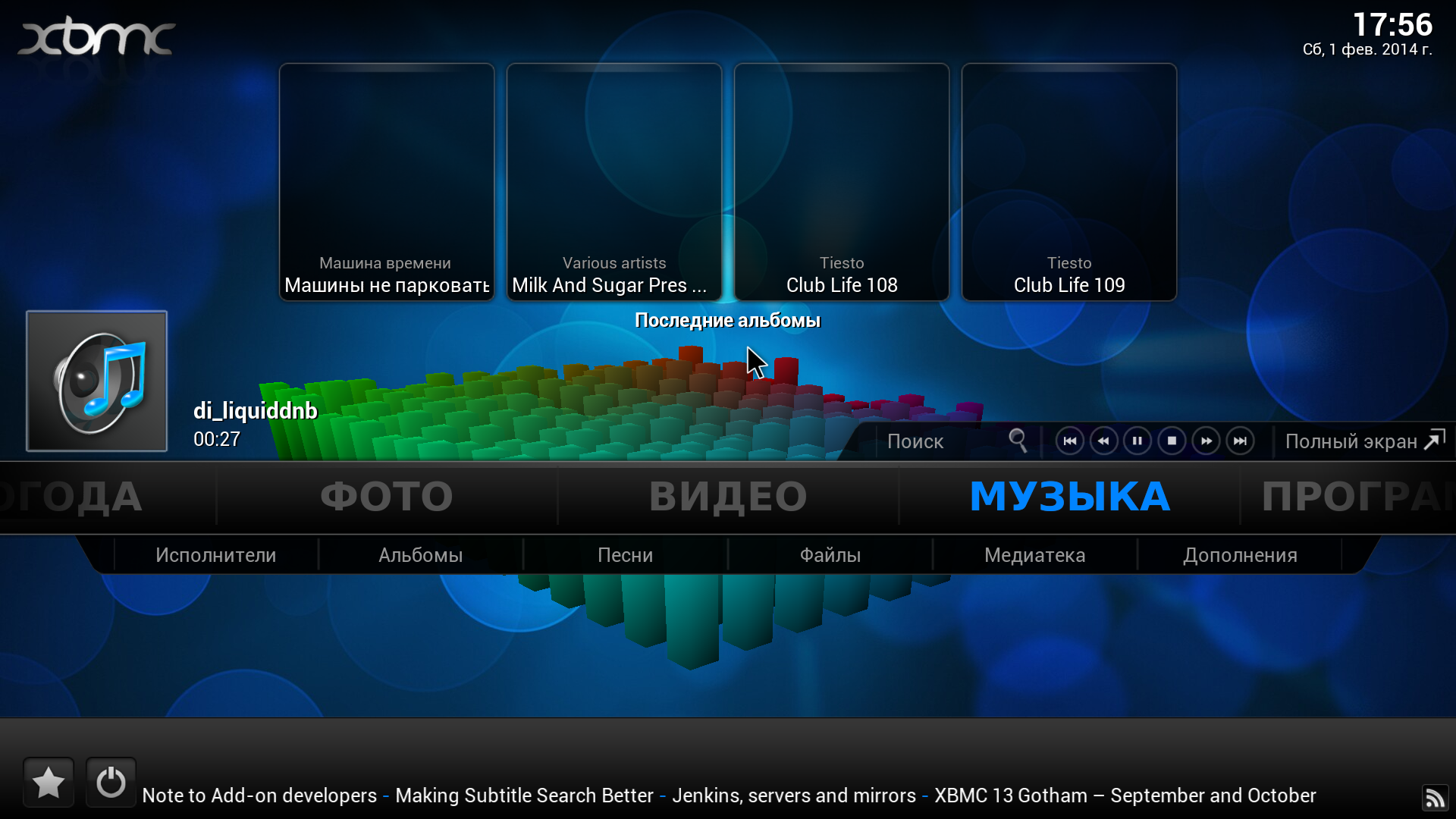
Торренты и автоматизация
В моей конфигурации OUYA используется не только для просмотра видео и прослушивания музыки, но и для скачивания torrent-файлов. На первый взгляд может показаться странным использовать приставку на мобильной ОС для этой цели, но, как оказалось, она превосходно справляется с задачей скачивания, хранения и раздачи файлов. Организовать такую схему работы довольно просто. Достаточно установить и настроить два платных приложения: автоматизатор Tasker и полнофункциональный torrent-клиент tTorrent Pro.
INFO
Если XBMC тормозит при воспроизведении видео в 1080p на RK3066/RK3188, стоит попробовать прошить обновленное ядро с фиксом бага Vsync или кастомную прошивку вроде Finless ROM.
Сначала устанавливаем и запускаем tTorrent. Переходим в настройки и увеличиваем количество одновременных потоков скачивания/отдачи (я установил 3/3), а также выбираем каталог, откуда torrent-файлы будут автоматически добавляться в очередь (в моем случае /sdcard/download/). Это нужно для того, чтобы торрент-файл, скачанный из нета на ПК, можно было легко добавить в очередь на ночное скачивание с помощью такой команды:
$ adb connect IP-адрес-приставки
$ adb push ~/Downloads/porno.torrent /sdcard/download/
Устанавливаем Tasker. Он нам нужен для того, чтобы настроить автоматический запуск tTorrent. Запускаем, нажимаем кнопку «+» по центру снизу, выбираем в меню пункт «Время», далее в опции «От» устанавливаем время запуска tTorrent, а в поле «До» — время остановки (пусть будет 02:00/10:00). Возвращаемся обратно, Tasker предложит добавить к событию новую задачу, вводим имя задачи (например, «tTorrent»), в открывшемся окне нажимаем «+» по центру снизу, выбираем в меню «Прилож.», далее «Запустить приложение» и выбираем tTorrent. Возвращаемся обратно на главный экран. Теперь Tasker будет запускать tTorrent в 02:00 и останавливать в 10:00.

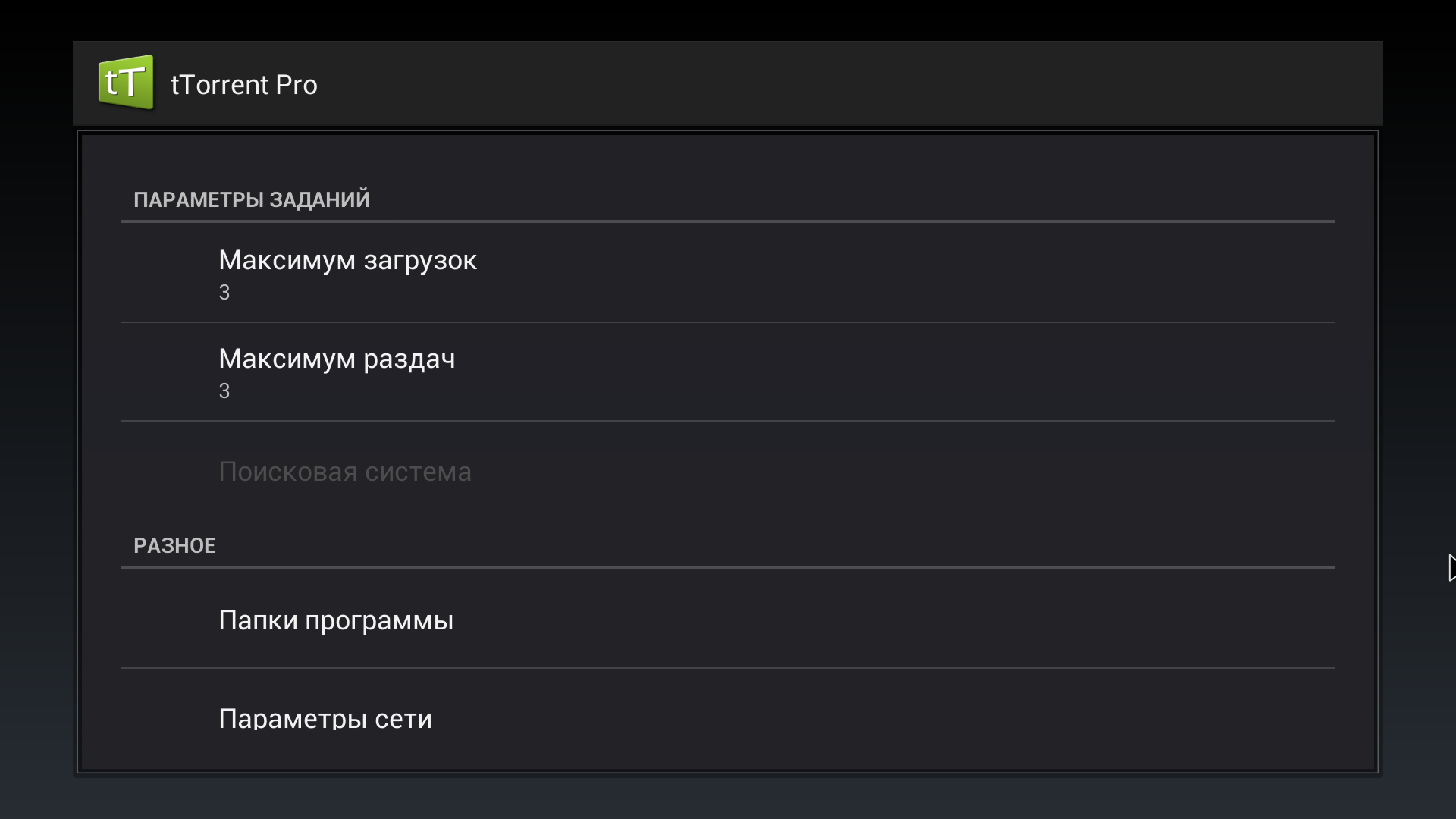
Игры и джойстик
Эта тема не совсем профильная для журнала, поэтому не буду растекаться мыслью по дереву, а просто перечислю несколько фактов:
- Производительности Tegra 3 и RK3066/RK3166 достаточно, чтобы потянуть любую доступную для Android игру.
- Комфортно удастся играть только в те игры, которые поддерживают джойстик или клавиатуру (что с точки зрения Android одно и то же).
- Android поддерживает почти все Bluetooth-джойстики, но только при условии наличия поддержки Bluetooth в самом девайсе (сюрприз!).
- Для эмуляции джойстика с помощью смартфона можно использовать приложение DroidMote (плюс DroidMote Server на самом девайсе).
- Чтобы играть в игры без поддержки джойстика, можно использовать Tincore Keymapper из Google Play.
- В Mod Collection For Ouya есть хак, позволяющий играть в игры с поддержкой Moga (Modern Combat 4, например) с помощью стандартного джойстика.
- Для Android есть эмуляторы практически всех консолей, от NES до Sega Dreamcast.
- Эмулятор Sega Dreamcast называется reicast. Он бесплатный, открытый и позволяет выводить Full HD картинку с FPS > 25 (по крайней мере на OUYA).
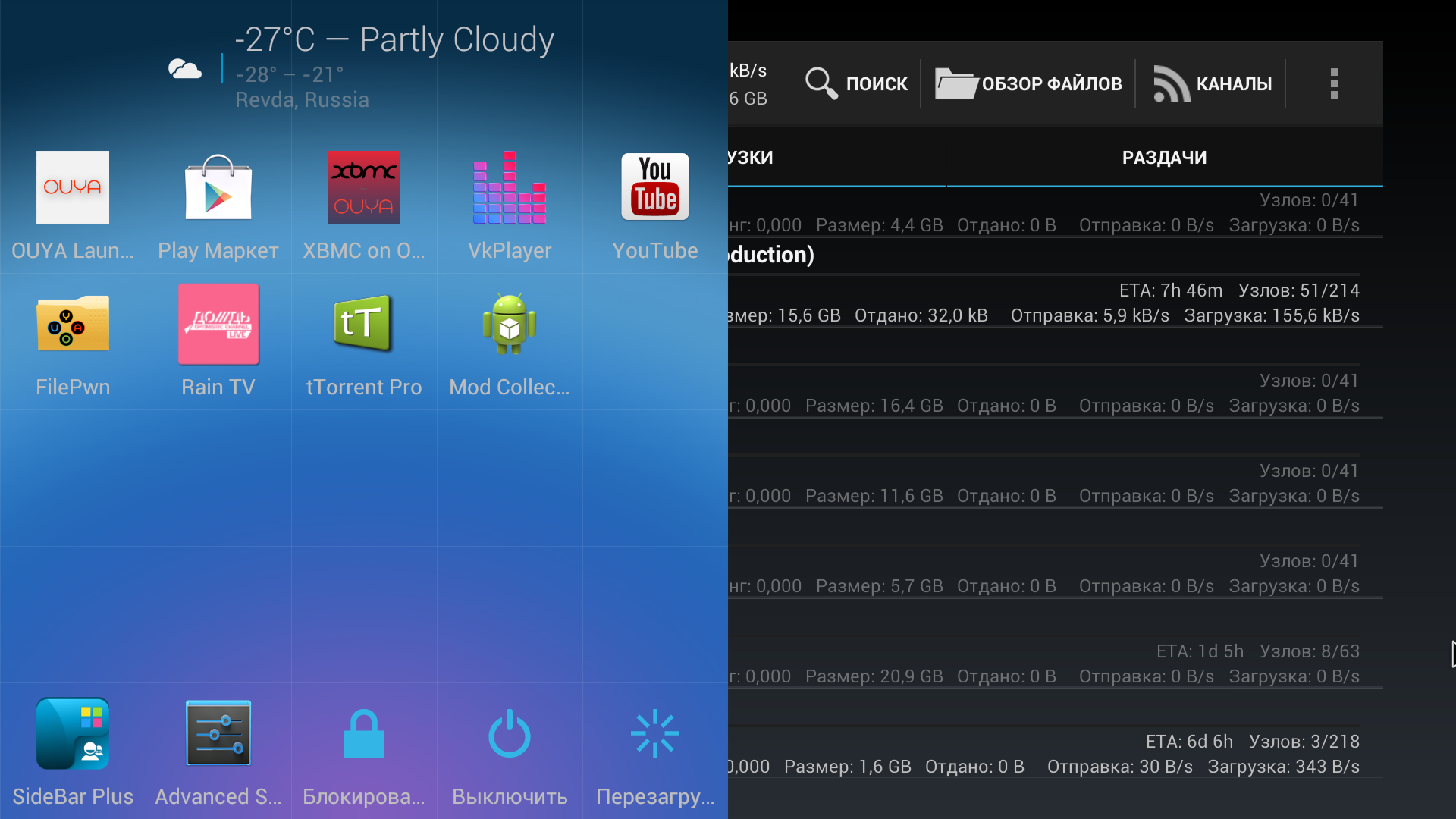
Вместо выводов
Производительность современных мобильных чипов такова, что они запросто уделывают любые ТВ-приставки и во многих мультимедиазадачах могут заменить стационарный комп. Большинство из них стоят копейки и продаются с полноценной операционной системой, поддерживающей множество типов периферийных устройств, включая мышь, клавиатуру, флеш-карты и внешние жесткие диски. Android, в свою очередь, позволяет эффективно задействовать все эти возможности без необходимости в подготовке специального дистрибутива и его настройки. Если от домашней развлекательной системы не требуются экстраординарные возможности, то HDMI-стик или ТВ-приставка на базе мобильного чипа — это идеальный выбор.